怎样将高铁管家订单火车票添加到Passbook
1、第一步:
使用高铁管家买完火车票后,如果没有及时将行程保存到Passbook,那么先打开高铁管家APP。
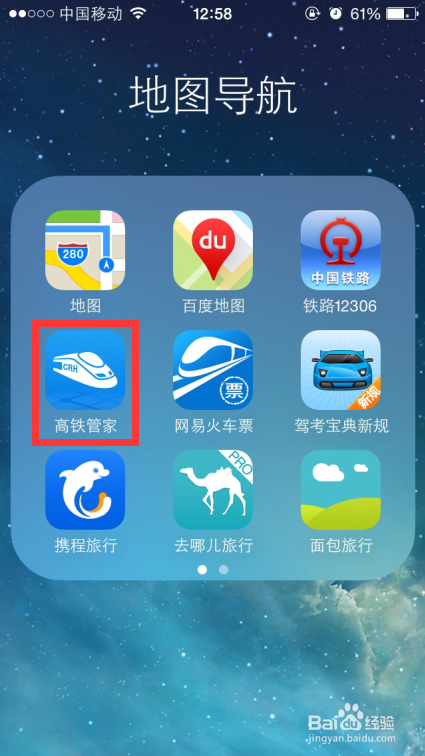
2、第二步:
点击右下角的“我的”,然后点击“我的订单”。
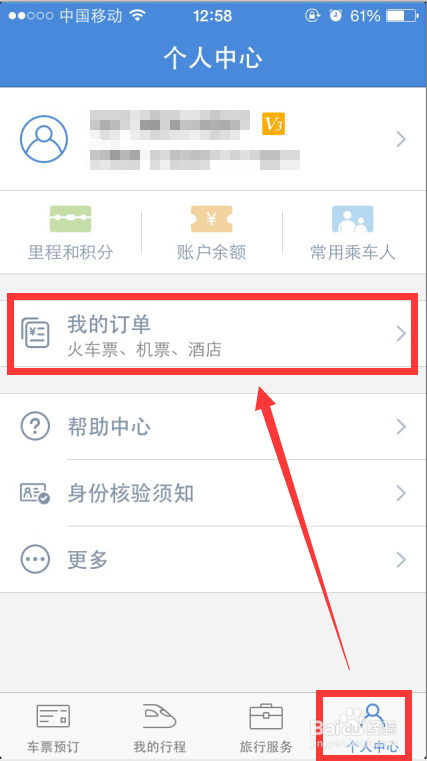
3、第三步:
点击“车票订单”。(其它订单也可以,这里只介绍车票订单)
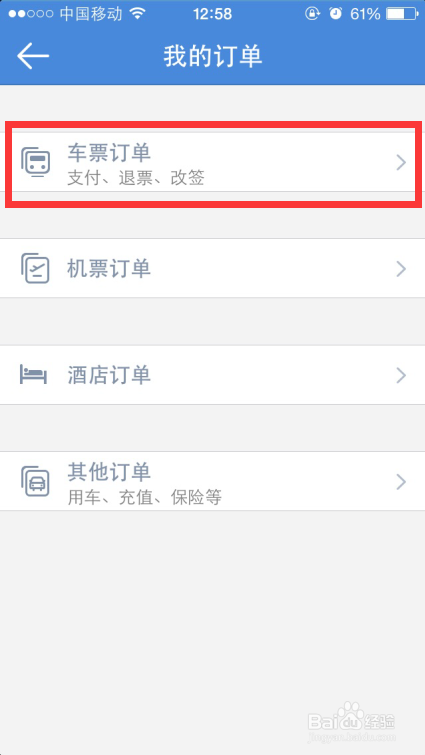
4、第四步:
选择需要添加到Passbook的订单。
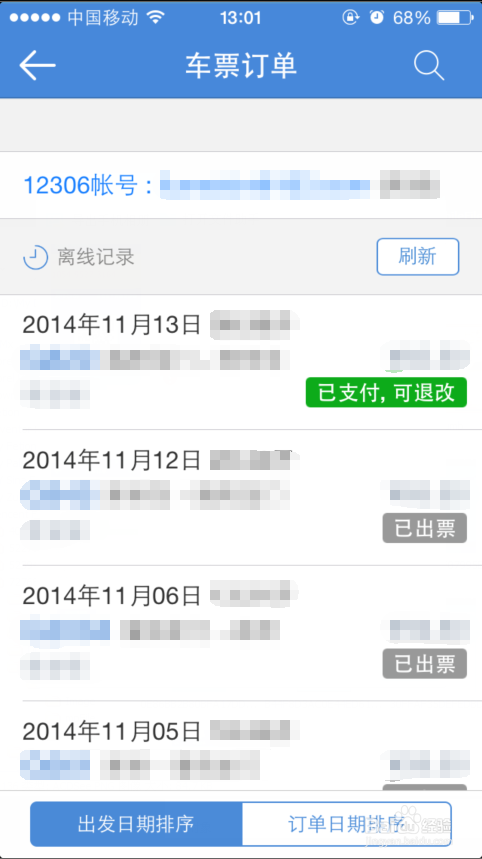
5、第五步:
点击右下角的“分享”。

6、第六步:
在分享页面选择Passbook图标,然后点击“确定”。
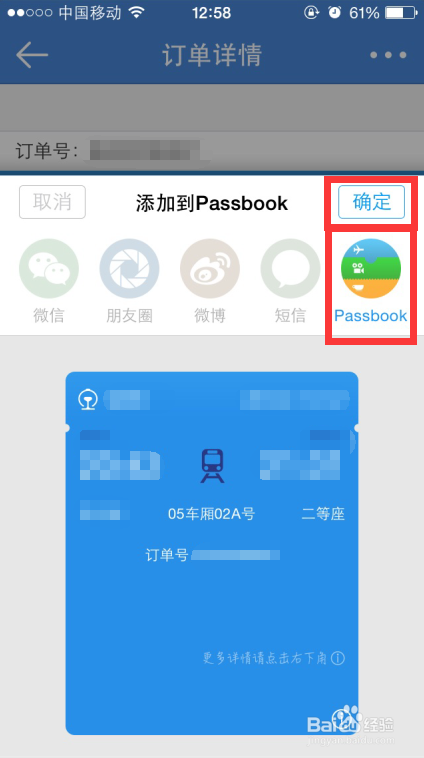
7、第七步:
点击右上角的“添加”。
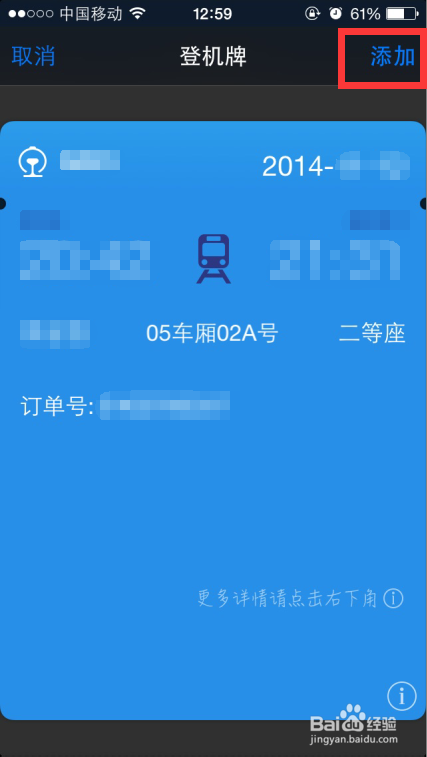
1、第一步:
打开Passbook。

2、第二步:
查看刚才添加的车票。
左下角按钮可将此订单分享给他人;
右下角可查看订单详情。
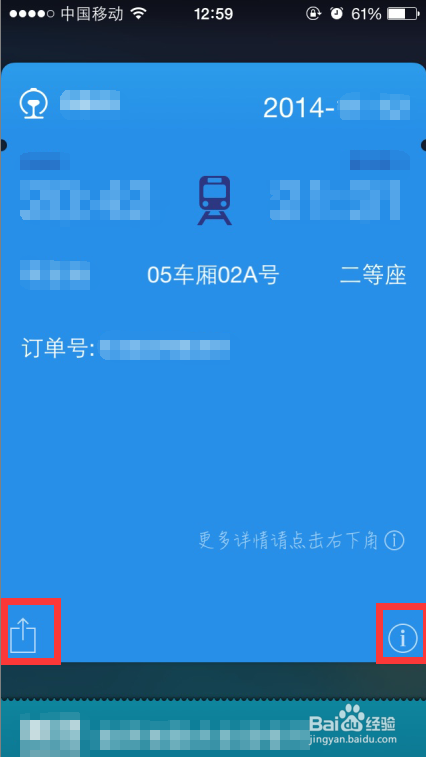
3、第三步:
订单详情页面,点击左上角“删除”可从Passbook中删除此订单;点击右上角“完成”可返回Passbook主页面。
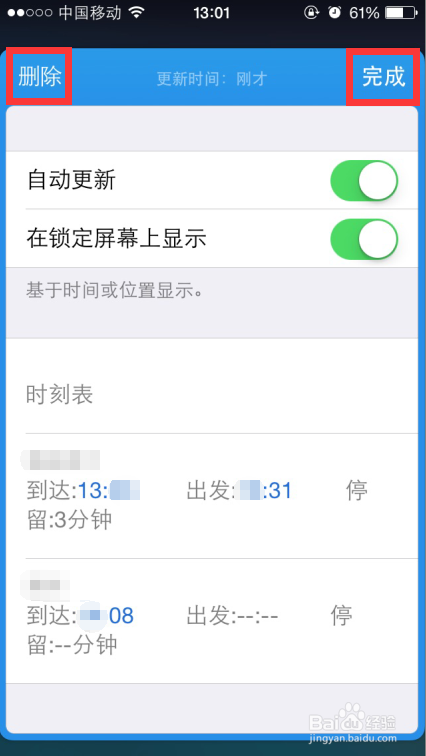
声明:本网站引用、摘录或转载内容仅供网站访问者交流或参考,不代表本站立场,如存在版权或非法内容,请联系站长删除,联系邮箱:site.kefu@qq.com。
阅读量:138
阅读量:58
阅读量:178
阅读量:104
阅读量:30